您使用计算机的次数越多,速度就越慢。 看看你的C盘是不是红色的?
我们都知道,一般情况下,我们都是使用电脑的C盘作为系统盘,电脑系统就安装在系统盘中。 在我们日常使用计算机的过程中,我们会产生大量的垃圾和缓存。
这些垃圾和缓存占用了C盘空间。 随着时间的推移,垃圾和缓存积累得越多,C盘空间就越少,导致电脑运行速度越来越慢。
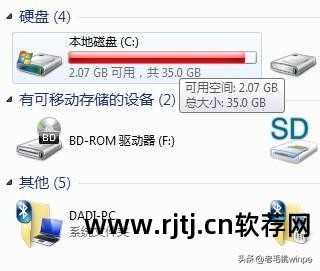
有时候,我们想尝试删除一些垃圾,但又不知道从哪里开始如何卸载电脑上的极速还原软件,又担心不小心删除文件会导致系统崩溃。
今天教大家如何安全快速删除C盘垃圾。
预取文件夹
Prefetch文件夹是系统的预读文件夹,一般位于C盘Windows文件夹下。
该文件夹的主要作用是存放系统已访问过的文件的预读信息。 创建这个文件夹的最初目的是为了加快系统启动速度。
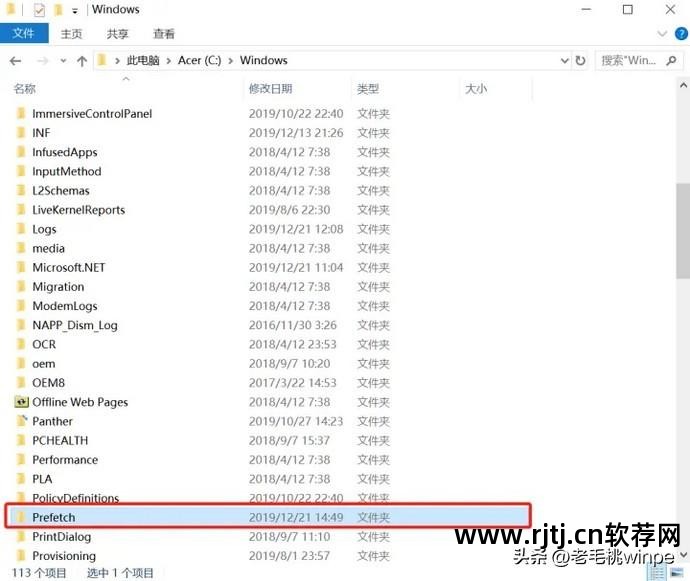
但随着使用时间的增加,该文件夹中存储的预读信息越来越多,严重占用了C盘的存储空间,所以必须及时清理该文件夹中的文件。
清洁方法也非常简单。 打开资源管理器(我的电脑),在Windows文件夹中找到Prefetch文件夹,然后删除该文件夹中的内容。
备份文件夹
该文件夹的用途是为计算机上安装的某些软件制作备份文件。 因此,如果我们正常安装软件,就不需要保存这些备份文件。
删除这个文件也很简单。 打开资源管理器(我的电脑)双击打开C盘→windows→winsxs,找到备份文件夹,删除里面的内容。
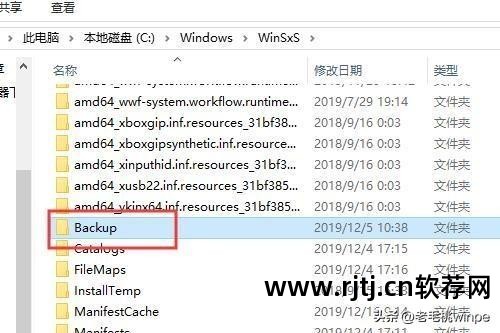
删除浏览器浏览历史记录
事实上,我们平时使用浏览器上网,每天产生的大量浏览记录会产生大量的垃圾和缓存。 这些垃圾和缓存也是C盘空间的“大用户”。 因此,及时清除浏览历史记录是释放C盘存储空间的有效方法。 具体操作方法如下:
我们在搜索栏中搜索“控制面板”,然后打开Internet选项,然后在常规面板中找到“浏览历史记录”,勾选后点击删除按钮,将“cookies”和“IE临时文件”都删除。 。
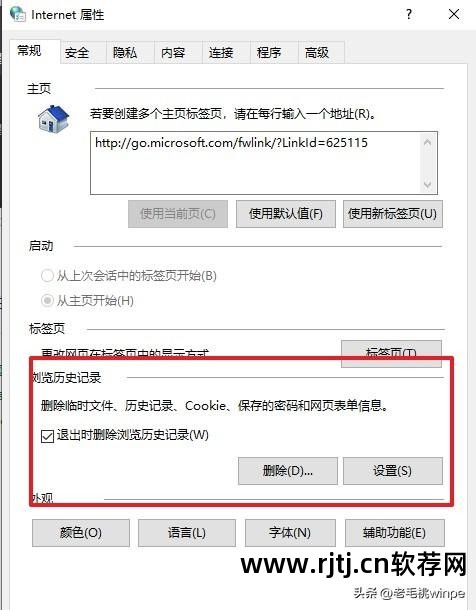
关闭系统还原功能
在我们的电脑中,默认都有系统保护功能。 该功能中有一个系统还原设置,会占用大量C盘内存。
所以小编建议大家删除这个功能。 我们右键单击计算机图标打开属性面板。
在属性面板中找到“系统保护”→“配置”,然后选择“关闭系统保护”,然后点击右下角的应用并确认。
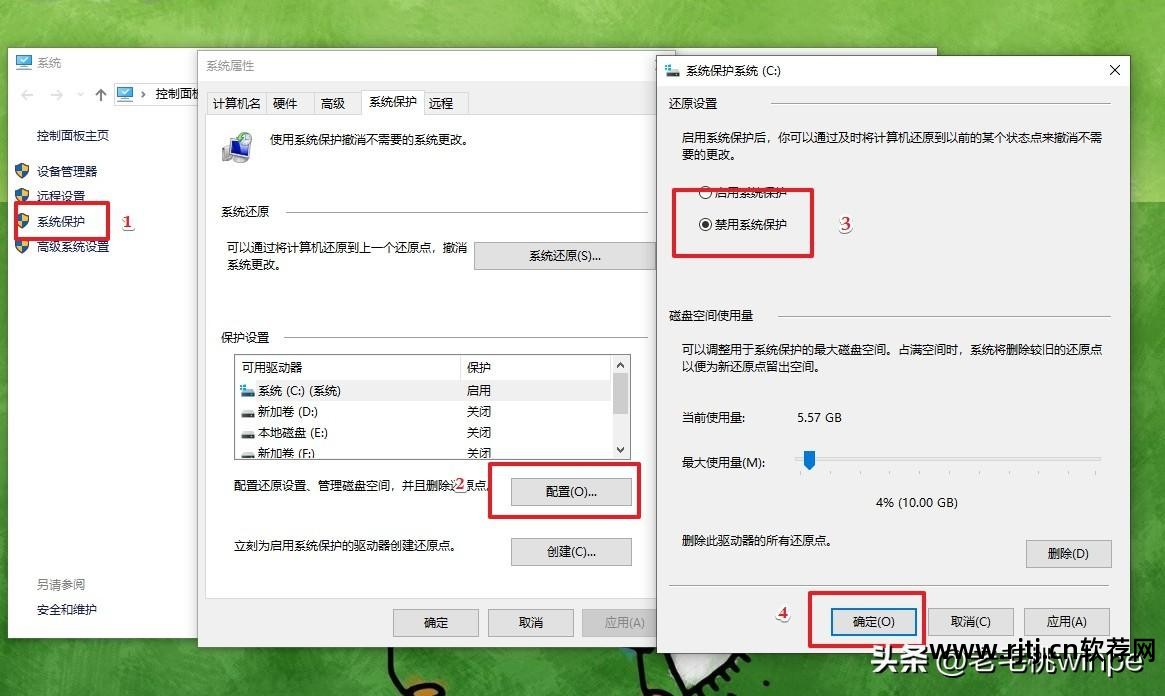
临时文件夹
我们日常使用电脑时,会生成大量的各种临时文件,这些文件是没有用的。 这些无用的临时文件也存放在我们电脑的C盘中,占用了大量的C盘存储空间。
我们只需打开资源管理器,找到C盘Windows文件夹中的temp文件夹如何卸载电脑上的极速还原软件,删除该文件夹中的内容即可。
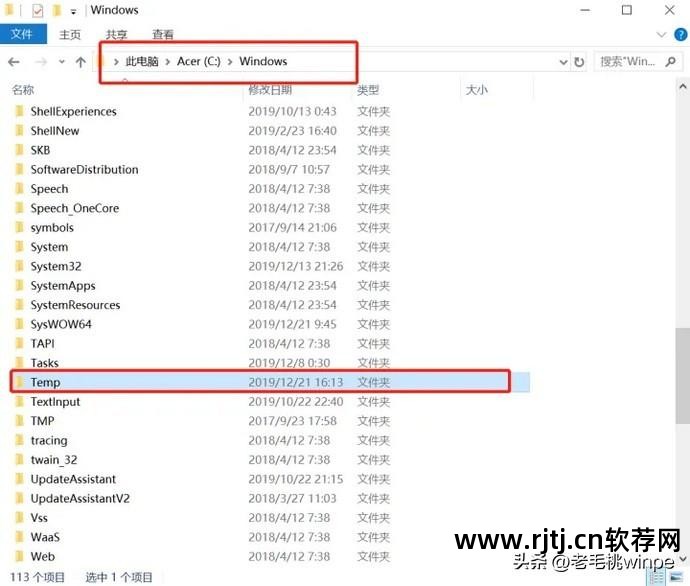
这里需要注意的一件事是,您只能删除该文件夹的内容。 切记不要将文件夹一起删除。
好了,以上就是小编分享的清理系统盘垃圾和缓存的方法了。 有C盘“爆炸”问题的朋友,赶紧尝试以下方法吧~

